如何在Windows 11中限制宽带流量?有哪些限制宽带流量的方法可以在Windows 11中使用?
2024-01-30 10:01:04 作者:思玩系统 来源:网络
限制win11系统宽带流量的方法
最近,一些用户在使用电脑时发现,虽然下载文件或软件的速度很快,但也导致其他程序运行卡顿。如果遇到这种情况,可以通过限制宽带流量来解决。下面介绍一种在win11系统中限制宽带流量的设置方法。
方法一:通过Windows更新设置
1. 点击桌面开始菜单,打开“设置”面板。

2. 在设置面板中找到“Windows更新”选项。

3. 在该栏目右侧,点击“高级选项”按钮。
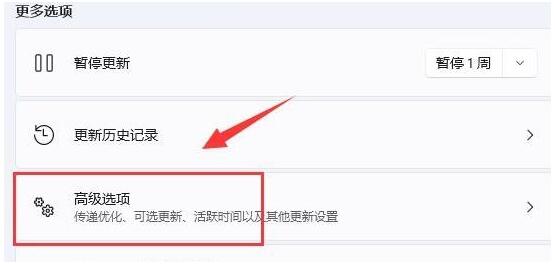
4. 在打开的“传递优化设置面板”中,依次进行以下操作。

5. 选中“限制用于在后台下载更新的带宽流量”按钮,并输入一个较小的Mbps值。

6. 将“限制用于在后台下载更新的带宽流量百分比”按钮调小即可。

相关教程
热门教程
系统推荐
- 1 GHOST WIN8.1 X86 装机专业版 V2020.04 (32位)
- 2 GHOST WIN8.1 X64 装机专业版 V2020.05 (64位)
- 3 GHOST WIN8.1 X86 装机专业版 V2020.05 (32位)
- 4 GHOST WIN8.1 X64 装机专业版 V2020.06 (64位)
- 5 GHOST WIN8.1 X86 装机专业版 V2020.06 (32位)
- 6 GHOST WIN8.1 X64 装机专业版 V2020.07(64位)
- 7 GHOST WIN8.1 X86 装机专业版 V2020.07 (32位)
- 8 GHOST WIN8.1 64位装机专业版 V2020.08
最新教程
-
如何在Win10设置中启用声音可视化通知功能?
2024-03-11
-
Win10双系统中如何删除一个系统?Win10双系统删除一个系统的步骤
2024-03-11
-
如何将wps文档导入的目录变成虚线?
2024-03-11
-
Win10系统如何进行虚拟内存的优化?Win10系统虚拟内存的优化方法
2024-03-11
-
如何在谷歌浏览器中启用拼写检查?启用拼写检查的方法。
2024-03-11
-
Win10电脑的设置方法允许桌面应用访问相机。
2024-03-11
-
如何在UltraEdit中取消自动检查更新?UltraEdit取消自动检查更新的方法
2024-03-11
-
如何解决win10打开软件时频繁跳出弹窗提示?如何关闭win10的弹窗提示功能?
2024-03-11
-
Win11开机音频文件存储在哪里?Win11开机音频文件位置指南.
2024-03-11
-
如何在EmEditor中设置文件的默认打开编码方式?
2024-03-11